A médiafájlok sebességének módosítása alapvető szerkesztési alap, amely video- és hangfájlokra egyaránt alkalmazható. A fájlok sebességének beállításával gyakran a fájlok által kiváltott érzelmek beállítását kell elvégezni. Sőt, ennek az opciónak gyakorlati haszna is van, mivel a felgyorsított hang könnyebben emészthető a gyorsabb ütemnek köszönhetően. Ebben a cikkben egy teljes útmutatót adunk a használható alkalmazásokról felgyorsítja a hangot MP3-tól, WAV-tól, FLAC-tól és a digitális audioformátumok egyéb formáitól kezdve. Olvasóink kényelme érdekében több hangszerkesztő szoftvert is biztosítottunk több platformra, nevezetesen; PC és Mac, online eszközök és mobilalkalmazások. Ha érdekli a hangsebességű szerkesztés, kérjük, folytassa az olvasást, hogy többet megtudjon.
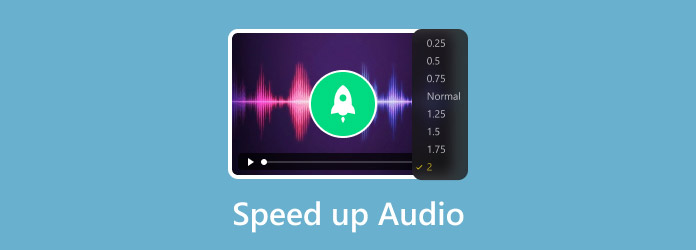
- 1. rész: Az audio- és MP3-gyorsítási folyamat megértése
- 2. rész: A hangsebesség módosítása szoftverrel
- 3. rész: Hogyan gyorsítsunk fel egy dalt online hangsebesség-váltókkal
- 4. rész: A hang felgyorsítása mobilalkalmazásokkal
1. rész. Az audio gyorsítási folyamat megértése
Hogyan befolyásolja a hangsebesség a hangmagasságot és a minőséget
A hangsebesség az alkalmazott sebességmódosítástól függően befolyásolja a fájlok hangmagasságát úgy, hogy a hangmagasságukat magasabbra vagy alacsonyabbra állítják. A hangsebesség növelése magasabb hangmagasságot, míg a hangsebesség csökkentése alacsonyabb hangmagasságot eredményez. Ami a minőséget illeti, enyhe minőségromlással kell számolni, amikor hangbeállításokat, például sebességszerkesztést ad hozzá.
Különbség a lejátszási sebesség és az audiofájlok módosítása között
A lejátszási sebesség megváltoztatása az alkalmazott beállítástól függően gyorsabban vagy lassabban játssza le a zenét. A hatás hasonló lesz a gyors előretekeréssel lejátszott videóhoz. Másrészt az audiofájlok módosítása mindenféle beállításra vonatkozik, amelyet egy hangban lehet elvégezni, mint például a tömörítés, a vágás, a hangerő beállítása és a lejátszási sebesség módosítása. Röviden, a lejátszási sebesség változtatása egyfajta hangmódosítási lehetőség.
A hangminőséget befolyásoló tényezők a sebesség beállítása után
Mivel a sebesség módosítása a hangmódosítás egy formája, természetes, hogy a szerkesztett hangfájl hangminősége megváltozik. Ennek legáltalánosabb eredménye az előfeldolgozásnál alacsonyabb hangminőség. Tartsa szem előtt ezt a tényezőt, amikor a hangbeállításokkal játszik.
2. rész. Hogyan változtassuk meg a hangsebességet szoftverrel
Video Converter Ultimate
Ezt az útmutatót PC és Mac platformokon nem mással kezdjük, mint Video Converter Ultimate. Eredetileg fájlkonvertáló eszköznek tervezték ezt a programot, hogy egy sokoldalú szoftver legyen, amely sokoldalú szerkesztési lehetőségeket kínál a benne feldolgozott fájlokhoz. Az egyik kínált szolgáltatásuk a Video Speed Controller eszköz, amely probléma nélkül támogatja az audiofájlokat is.
A hangsebesség-szorzó közvetlen alkalmazására tervezett szoftver Video Speed Controller eszköze a legpraktikusabb lehetőség ebben a listában. Ez azért vált lehetővé, mert az eszköz akár öt kattintással is képes hangbeállításokat alkalmazni a rajta feldolgozott fájlokon.
A szoftver használatának megismeréséhez a hangsebesség megváltoztatásához az alábbiakban részletes útmutatót adtunk a használatáról. Győződjön meg róla, hogy először töltse le a szoftvert, hogy minden lépést könnyebben kövessen.
Ingyenes letöltés
Windowshoz
Biztonságos letöltés
Ingyenes letöltés
macOS számára
Biztonságos letöltés
1. lépés.Nyissa meg a Video Converter Ultimate programot, és kattintson a gombra Eszköztár szakasz. Ezután görgessen lefelé, és keresse meg a Videó sebesség vezérlő eszköz.
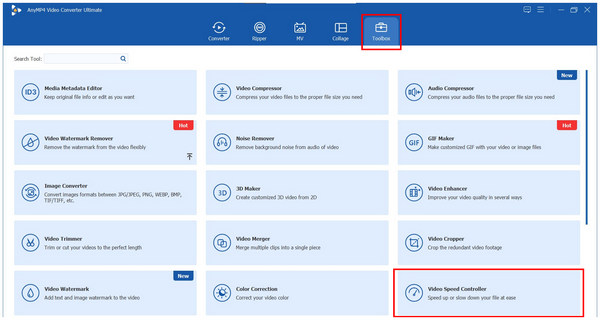
2. lépés.Kattintson a plusz ikonra a Fájl hozzáadása ablakban, amely felugrik a felgyorsítani kívánt hangfájl hozzáadásához. Miután kiválasztotta a hangfájlt a fájlkezelőben, kattintson a gombra Nyisd ki.
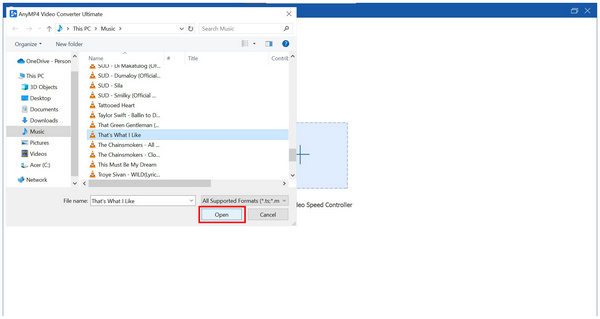
3. lépésMiután az audiofájlt hozzáadtuk a szoftver sebességbeállító eszközéhez, válasszon a következők közül Sebességszorzó az alkalmazni kívánt lehetőségeket. Ha elégedett a beállított sebességgel, kattintson a gombra Export a felgyorsított hangfájl létrehozásához.
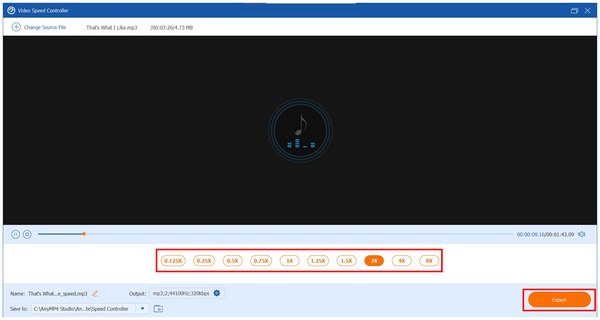
Ha követi ezt a három egyszerű lépést, immár hangsebességet is alkalmazhat azokra a fájlokra, amelyeket meg szeretne hallgatni vagy szerkesztési eszközként szeretne használni. A cikkben bemutatott szoftverek közül az AnyMP4 Video Converter Ultimate a legegyszerűbb és legpraktikusabb a használata.
Vakmerőség
A fejlett hangszerkesztési ismeretekkel rendelkező felhasználók számára az Audacity lehet a megfelelő választás. Ezt a szoftvert úgy tervezték, hogy képzett hangmérnökök és szerkesztők hangszerkesztő szoftvereként használják. Szerencsére a hangsebesség beállítása egyszerűvé vált a programban.
1. lépés.Adja hozzá a módosítani kívánt hangfájlt az Audacity szerkesztési menüjében. Ezután kattintson a módosítani kívánt hangra a kiválasztásához.
2. lépés.Ha akarod egyesítse a hangsávokat az Audacityben, majd felgyorsítsa a hangot, csak győződjön meg arról, hogy az egyesítési folyamat megtörtént.

3. lépésA Sebesség módosítása menüben szerkessze a mellette lévő számot Sebességszorzó hogy tetszése szerint változtassa az értékét. Az alkalmazott sebességszorzó ellenőrzéséhez kattintson a gombra Előnézet gomb. Ha elégedett a beállított beállításokkal, kattintson a gombra Alkalmaz a változtatások megerősítéséhez.
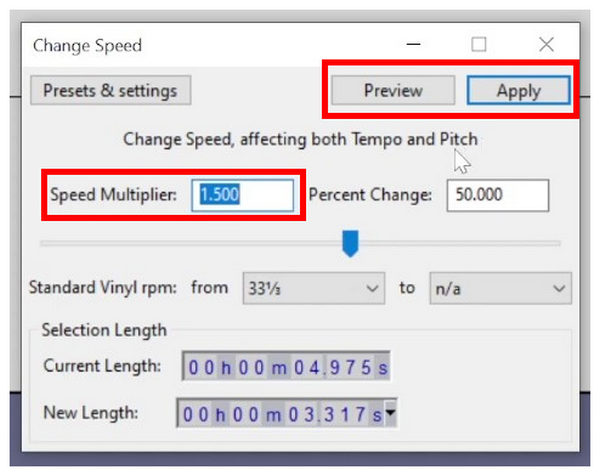
Ez meglepően egyszerű a műszaki és szakképzett felhasználásra tervezett szoftvereknél.
GarageBand
Az Apple felhasználók számára a GarageBand a legpraktikusabb hangszerkesztő szoftver, mivel iOS és Mac eszközökhöz is be van építve. Emiatt ennek a szoftvernek erős oldala van a hozzáférhetőség terén.
1. lépés.Adja hozzá a szerkeszteni kívánt hangot a GarageBand fő szerkesztőablakában. Ezután kattintson a Tempó a szoftver felületének lejátszás menüjében. A GarageBand alapértelmezett tempója 120 BPM, így ennek a számnak a keresése megkönnyíti a tempógomb megtalálását.
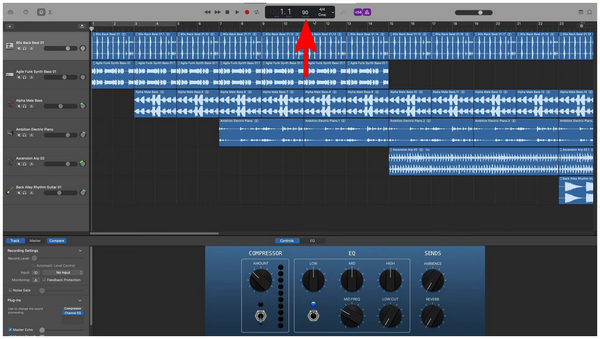
2. lépés.Miután a tempó értékére kattintott, beírhatja a hang új tempójaként használni kívánt BPM-et. A fent említett korábbi opciókkal ellentétben a GarageBand tempót és BMP-t használ az audiofájlok felgyorsításához az egyszerűbb sebességszorzó helyett.

Sajnos a GarageBand technikaibb BPM mérést használ a hangsebesség beállításakor, ellentétben az egyszerűbb sebességszorzóval. Azonban továbbra is hatékony eszköz az MP3 és más audiofájlok sebességének megváltoztatására.
3. rész Hogyan gyorsíts fel egy dalt online hangsebesség-váltókkal
123Apps Online Audio eszköz
Ami az online eszközöket illeti, a 123Apps egy megbízható, hanggal kapcsolatos lehetőség. Ennek az az oka, hogy a szoftver sokat kínál az online audioeszközök terén. Ezek közül a Change Speed funkció nagyon funkcionális és intuitívan használható.
1. lépés.Nyissa meg a 123Apps webhelyet, majd vigye a kurzort a webhelyre Hangeszközök menü. Ezután válassza ki a Sebesség módosítása opció. A Sebesség módosítása ablakban kattintson a gombra Fájl megnyitása a felgyorsítani kívánt hangfájl importálásához.
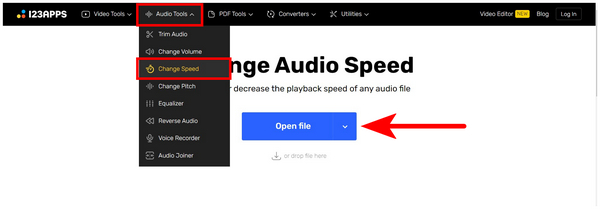
2. lépés.Az audiofájl importálása után mozgassa a Hangsebesség csúszka jobbra a hozzáadott hang felgyorsításához. Erősítse meg a beállításokat a gombra kattintva Megment miután alkalmazta a használni kívánt sebességi szorzót.
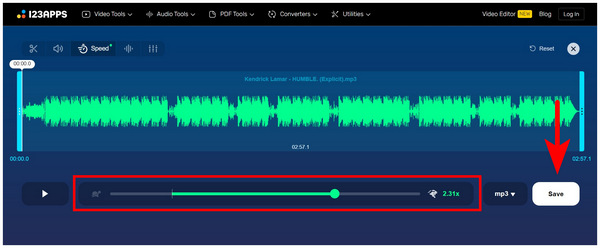
3. lépés Várja meg, amíg a webhely átirányítja Önt a letöltési oldalára; utána kattintson a gombra Megment az immár módosított hanganyag letöltéséhez hanggyorsítással.
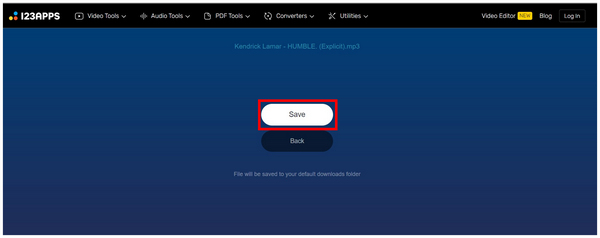
Teljesítményük ellenére az online eszközök általában a hangminőség romlásától szenvednek, amiatt, hogy a hangfájl a teljes folyamat során több folyamaton megy keresztül. Tartsa ezt szem előtt, amikor az MP3 online sebességének megváltoztatására szolgáló eszközként használja.
AudioTrimmer Online Tempo Changer
Bár nem olyan népszerű, mint a 123Apps, az AudioTrimmer Online jól működik az online eszközök rajongóinak is. Az is segít, hogy szolgáltatásaik kellően jók és közel állnak más online alapú szoftverek színvonalához.
1. lépés.Nyissa meg az AudioTrimmer webhelyét, és lépjen a saját oldalára Tempóváltó eszköz. Ezután kattintson a gombra Válassz fájlt a felgyorsítani kívánt hangfájl feltöltéséhez.
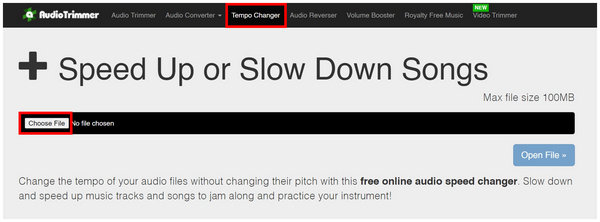
2. lépés.A hangfájl feltöltése után módosíthatja a Hangsebesség csúszka a használni kívánt sebességi szorzó alkalmazásához. Kattintson rá Sebesség módosítása választásának megerősítéséhez. Várja meg, amíg az online eszköz alkalmazza a beállításokat.
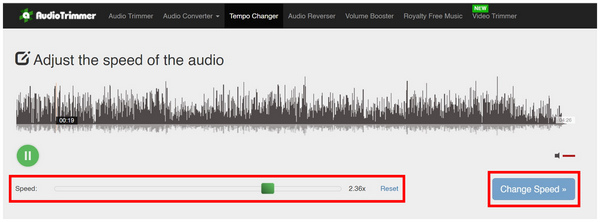
3. lépésA módosítások alkalmazása után a rendszer átirányítja a letöltési oldalra, ahol a szerkesztett hangfájl menthető. Válassza ki a Letöltés gombbal mentheti vissza a fájlt a számítógépére.
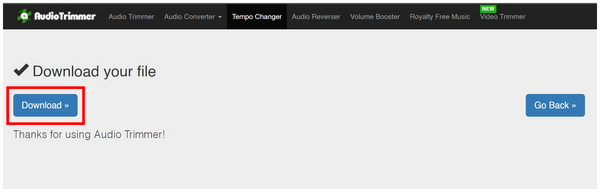
Az is segít, hogy az AudioTrimmer folyamata nagyon hasonlít a 123Apps-hoz. Ezáltal szolgáltatásaik már ismerősek az új felhasználók számára.
4. rész. A hang felgyorsítása mobilalkalmazásokkal
Musicolet zenelejátszó
Bár a Musicolet a zenelejátszó, számos beépített hangszerkesztő opcióval rendelkezik, amelyek elhalványítják a többi zenelejátszót az ehhez képest. Ha a hang felgyorsításáról van szó, a Play Speed and Pitch szerkesztő mindig dicséretes lesz.
1. lépés.Nyissa meg a Musicolet-et, és keresse meg a felgyorsítani kívánt hangfájlt. Érintse meg a Hárompontos doboz gombot a fájlbeállítások megnyitásához.
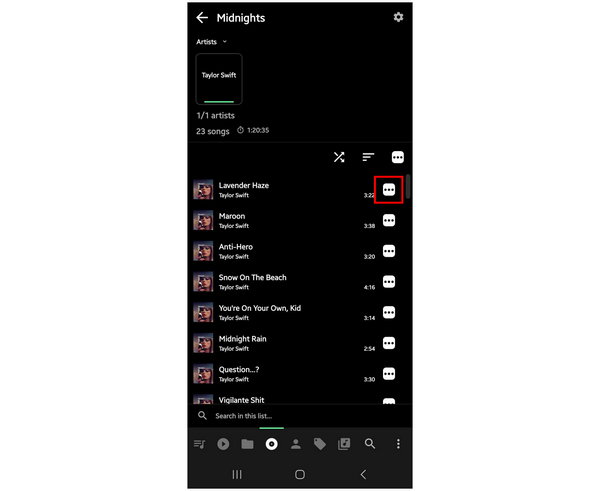
2. lépés.A felugró fájlbeállítások menüben válassza a Lejátszási sebesség és hangmagasság lehetőséget.
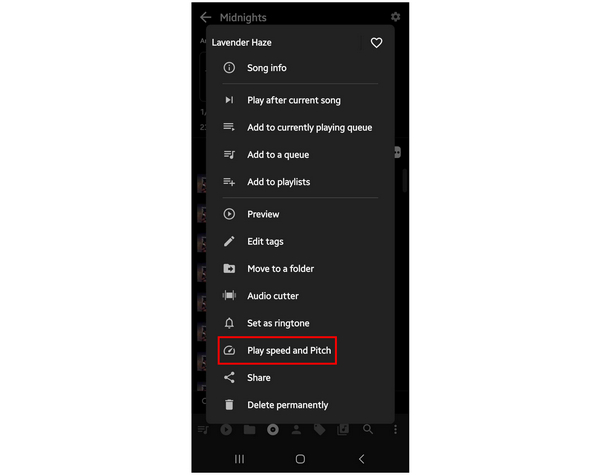
3. lépésA sebesség- és hangmagasság-szerkesztő menüben válassza a lehetőséget Fejlett és állítsa be a Lejátszási sebesség értéket a kívánt sebességszorzó opciónak megfelelően. Érintse meg a Jelölje be gombot a beállítás megerősítéséhez és alkalmazásához.
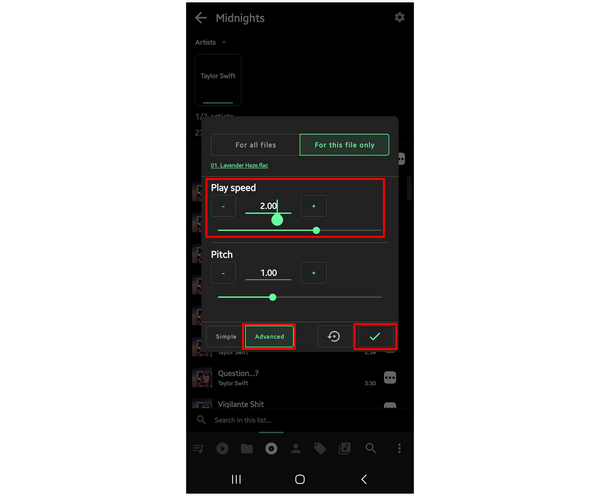
Azoknak a felhasználóknak, akik sokoldalú zenelejátszó alkalmazást keresnek, a Musicolet kifejezetten a bónuszfunkciói alapján ajánlott.
Audipo - Audio sebességváltó
Azoknak a felhasználóknak, akik műszaki hangszerkesztési élményt keresnek mobilon, az Audipo legyen a legnépszerűbb tartalom. Ez a sokoldalú hangfájlszerkesztő nagyon hasznos az útközbeni hangfájlok szerkesztéséhez. Az is segít, hogy a hangsebesség beállítása a fő ajánlatuk.
1. lépés.Érintse meg a Mappa gombot a gyorsítani kívánt hangfájl megnyitásához.
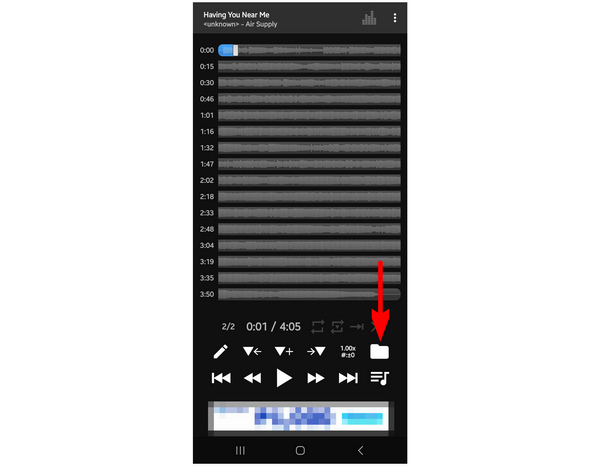
2. lépés.Miután hozzáadta a módosítani kívánt zenét, válassza ki a lehetőséget Sebesség és hangmagasság gombot a korábban kiválasztott Mappa gomb mellett.
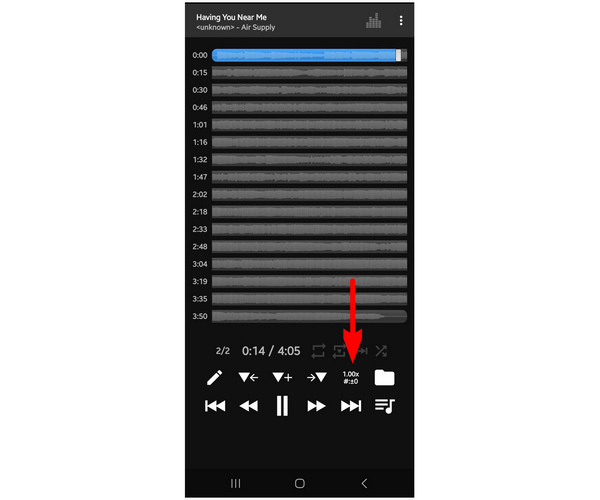
3. lépésA Speed and Pitch szerkesztő menüben állítsa be a Sebességszorzó amelyet alkalmazni szeretne a zenei fájljára. Választhat a rendelkezésre álló lehetőségek közül, beállíthatja a csúszkát, vagy megérintheti a plusz és mínusz gombokat a használni kívánt szorzó értékének beállításához. Ha végzett a beállításokkal, érintse meg a gombot Bezárás a beállítások alkalmazásához.
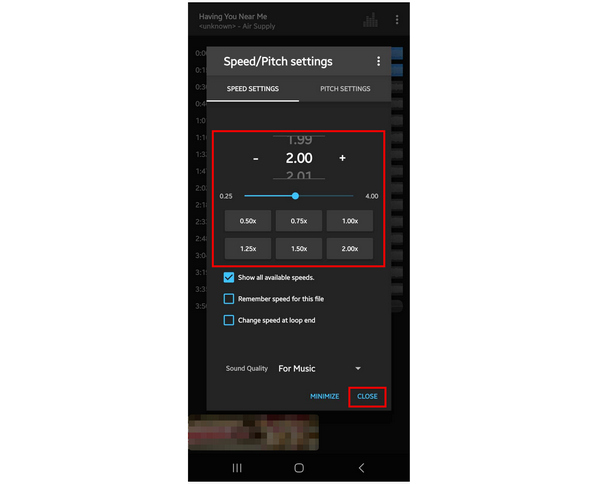
Azok a felhasználók, akik ingyenesen szeretnék használni az Audipot, az alkalmazáson belüli hirdetésekkel való foglalkozás lesz az első kihívás. Ennek ellenére az alkalmazás továbbra is teljesen működőképes.
Következtetés
WMost, hogy számos hangsebességű szerkesztő szoftvert kínálunk a különböző platformokhoz, reméljük, hogy ez a cikk hasznosnak bizonyult az Ön igényeinek megfelelően a hanggal kapcsolatos problémák különböző formáinak megoldásában.
Kérjük, ossza meg ezt a cikket online, hogy segítsen más felhasználóknak hasonló helyzetekben.
Továbbiak a Blu-ray Mastertől
- Útmutató a videók felgyorsításához a premierben
- 5 lenyűgöző módszer a videosebesség megváltoztatására minden platformon
- Videó felgyorsítása After Effects használatával [Teljes lépések]
- Négy könnyen megtanulható módszer a videók felgyorsítására a TikTok számára
- 3 nagyszerű módszer a videó felgyorsítására Instagramon bemutatóval

